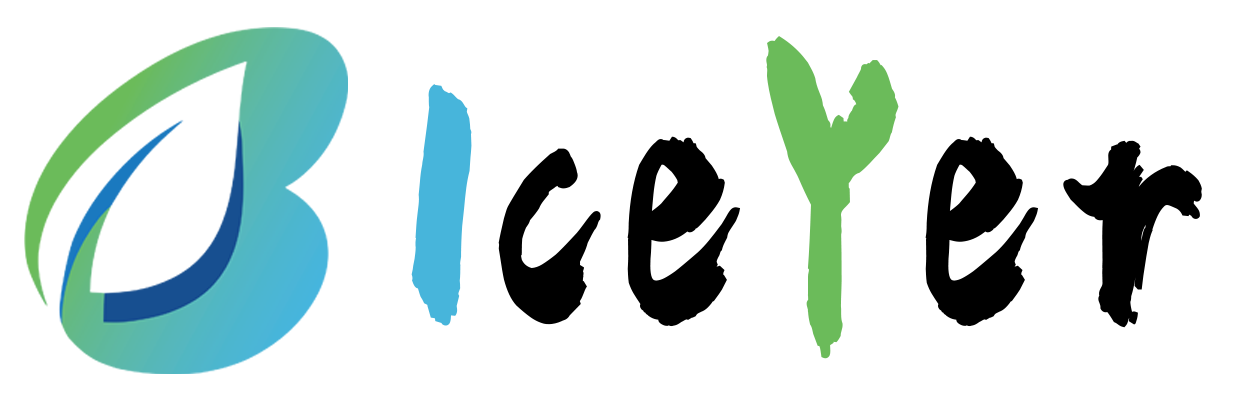一、镜像预览







| 名称 | 版本 |
|---|---|
| Microsoft Edge | 131.0.2903.112 |
| 火绒安全软件 | 6.0.5.0 |
| WinRAR | 7.01.0 |
| StartAllBack | 3.9 |
| Microsoft Office Plus 2024 | 16.0.17932.20130 |
| ----Excel服务器2020 | 16.0.39 |
| WPS Office 2023 专业版 | 12.8.2.18205 |
| pdfFactory Pro | 9.10 |
| Adobe Acrobat | 25.001.20432 |
| ----正副本图章 | |
| ----QuiteiImposingPlus | 5.3P |
| --------拼版动作 | |
| ----Enfocus PitStopPro | 23.0 |
| --------老王动作组 | |
| ----Heidelberg Prinect PDFToolbox | 21.10.38.0 |
| Adobe llustrator 2025 | 29.1 |
| ----AI脚本插件合集Pro版4代 | |
| Adobe InDesign 2025 | 20.0.1 |
| Adobe Photoshop 2025 | 26.2.0.140 |
| ----方快动作(补全缺少动作且修改至C盘) | 2022.09 |
| ----磨皮插件Portraiture | 4.5 |
| ----参考辅助线GuideGuide | 5.0.20 |
| ----PS脚本_删除元数据文件瘦身 | |
| ----PS脚本_书式_PUR精装封皮模板 | |
| Autodesk AutoCAD 2025 | 25.0.58.0 |
| ----T30天正建筑软件 T30-Arch V1.0 | 30V1 |
| ----MSteel批打印软件 | 2025.03.01 |
| ----CAD字体包含钢筋 | 替换浩辰字体 |
| 完美解码 | 20241225 |
| Bandicam | 8.0.1.2512 |
| BurnAware | 18.3 |
| PixPin | 1.9.5.0 |
| Fiery Command WorkStation | 6.5.0.05 |
| HPSmartStream | 13.8.0.454 |
| CorelDRAW Graphics Suite 2025 | 26.0.0.101 |
| Windows 字体 | 可商用字体 |
WindowsDOC是我为此系统量身定制的程序,文件位于
C:\IceYer\WindowsDOC\WindowsDOC.exe,里面集成很多实用小工具,并支持在线升级。如查看当前电脑硬件信息、修改网卡IP、MAC地址、DNS、桌面及文档位置、调用激活等,可以用作软件启动器,新版继承了浏览器,可以方便下载软件安装包,后续简称 WindowsDOC。二、封装记录
封装精华
Dism++
挂载镜像install.esd到ESD文件夹
离线安装UWP应用(系统封装UWP容易丢失,比如安装WinRAR后...)
如:Dism /image:ESD文件夹 /Add-ProvisionedAppxPackage /PackagePath:"*.Appx" /skiplicense
Dism /image:D:\SystemFolder\IceYer\Downloads\install.esd /Add-ProvisionedAppxPackage /PackagePath:"E:\SynologyDrive\Share\软件\封装工具\LTSC-Add-MicrosoftStore\Microsoft.NET.Native.Framework.2.2_2.2.29512.0_x64__8wekyb3d8bbwe.Appx" /skiplicense
Dism /image:D:\SystemFolder\IceYer\Downloads\install.esd /Add-ProvisionedAppxPackage /PackagePath:"E:\SynologyDrive\Share\软件\封装工具\LTSC-Add-MicrosoftStore\Microsoft.NET.Native.Runtime.2.2_2.2.28604.0_x64__8wekyb3d8bbwe.Appx" /skiplicense
Dism /image:D:\SystemFolder\IceYer\Downloads\install.esd /Add-ProvisionedAppxPackage /PackagePath:"E:\SynologyDrive\Share\软件\封装工具\LTSC-Add-MicrosoftStore\Microsoft.Services.Store.Engagement_10.0.23012.0_x64__8wekyb3d8bbwe.Appx" /skiplicense
Dism /image:D:\SystemFolder\IceYer\Downloads\install.esd /Add-ProvisionedAppxPackage /PackagePath:"E:\SynologyDrive\Share\软件\封装工具\LTSC-Add-MicrosoftStore\Microsoft.UI.Xaml.2.8_8.2310.30001.0_x64__8wekyb3d8bbwe.Appx" /skiplicense
Dism /image:D:\SystemFolder\IceYer\Downloads\install.esd /Add-ProvisionedAppxPackage /PackagePath:"E:\SynologyDrive\Share\软件\封装工具\LTSC-Add-MicrosoftStore\Microsoft.VCLibs.140.00.UWPDesktop_14.0.33728.0_x64__8wekyb3d8bbwe.Appx" /skiplicense
Dism /image:D:\SystemFolder\IceYer\Downloads\install.esd /Add-ProvisionedAppxPackage /PackagePath:"E:\SynologyDrive\Share\软件\封装工具\LTSC-Add-MicrosoftStore\Microsoft.VCLibs.140.00_14.0.33519.0_x64__8wekyb3d8bbwe.Appx" /skiplicense
Dism /image:D:\SystemFolder\IceYer\Downloads\install.esd /Add-ProvisionedAppxPackage /PackagePath:"E:\SynologyDrive\Share\软件\封装工具\LTSC-Add-MicrosoftStore\Microsoft.Windows.Photos_2024.11030.22001.0_neutral_~_8wekyb3d8bbwe.Msixbundle" /skiplicense
Dism /image:D:\SystemFolder\IceYer\Downloads\install.esd /Add-ProvisionedAppxPackage /PackagePath:"E:\SynologyDrive\Share\软件\封装工具\LTSC-Add-MicrosoftStore\Microsoft.WindowsCalculator_2021.2411.1.0_neutral_~_8wekyb3d8bbwe.Msixbundle" /skiplicense
Dism /image:D:\SystemFolder\IceYer\Downloads\install.esd /Add-ProvisionedAppxPackage /PackagePath:"E:\SynologyDrive\Share\软件\封装工具\LTSC-Add-MicrosoftStore\Microsoft.WindowsNotepad_11.2410.21.0_neutral_~_8wekyb3d8bbwe.Msixbundle" /skiplicense
Dism /image:D:\SystemFolder\IceYer\Downloads\install.esd /Add-ProvisionedAppxPackage /PackagePath:"E:\SynologyDrive\Share\软件\封装工具\LTSC-Add-MicrosoftStore\Microsoft.WindowsStore_22411.1401.3.0_neutral_~_8wekyb3d8bbwe.Msixbundle" /skiplicense
Appx管理
确认上述是否安装成功
系统优化
开始菜单与Windows体验
登录界面默认打开小键盘——开启
文件资源管理器
打开资源管理器时显示此电脑——开启
显示已知文件类型的扩展名——开启
创建快捷方式时不添加“快捷方式”字样——开启
VM虚拟机
开启UEFI、处理器4核、内存8G、硬盘C盘100G、D盘50G、关闭网络适配器启动连接
首次进入系统桌面
安装vm重启
快照 VM
安装WinRAR(这里用SC封装失败,再次封装即可)
ES5新版本需要去壳否则封装报错,系统内安装UWP部署后会丢失
卸载壳命令Get-AppxPackage WinRAR.ShellExtension | Remove-AppxPackage
重启(不重启部署会报错)
安装DX
安装StartAllBack
开始菜单
关闭——经典开始菜单风格
任务栏项
启用——图标居中——与“开始”按钮分离
启用——任务栏透明效果
托盘图标
关闭——搜索
关闭——操作中心
资源窗口
Windows11版菜单栏
启用——标题栏云母效果
启用——底部详细信息栏
去选——经典样式的右键菜单
快照 WinRAR、DX、StartAllBack
安装Windows轻松设置
Defender
关闭——实时防护
关闭——开发人员驱动器保护
关闭——云提供的保护
关闭——自动提交样本
关闭——篡改防护
一键禁用WD
重启电脑
安装Scpt
调用程序 "C:\IceYer\系统部署模块.exe"
设置OEM信息
快照 Defender、Scpt
联网
每个UWP软件都打开一次(离线安装打不开连一次网络就好了,应该是证书问题)
导出数据%USERPROFILE%\AppData\Local\Packages\Microsoft.WindowsNotepad_8wekyb3d8bbwe\Settings\settings.dat,制作自解压安装包,解决UWP设置重置问题
安装EDGE
任务管理器,展开详细信息,结束Edge进程
导入配置包(%SystemDrive%\IceYer\Softwares\Edge用户配置还原\Edge用户配置还原.exe)
用户配置更改名称DOC及图标
关闭Microsoft Defender Smartscreen
隐藏集锦
搜索引擎修改百度
允许在IE模式下重新加载网站
新标签页关闭资讯等
显示主页、收藏、历史记录、下载按钮
收藏云玺印“http://97doc.yunxiyin.cn/main/login”、方快“https://easyfast-halo.naiveblue.com/#/login”、美团开店宝“https://e.dianping.com”网址
若无配置包,设置好内容然后:
任务管理器,展开详细信息,结束Edge进程
导出数据%USERPROFILE%\AppData\Local\Microsoft\Edge,制作自解压安装包
导出计算机\HKEY_CURRENT_USER\SOFTWARE\Microsoft\Edge注册表,解决EDGE部分设置重置问题
标签页——我接受隐私
快捷方式加入“www.baidu.com”(强制设置首页)
断网
快照 Edge
安装WindowsDOC
HEU激活Windows
Windows轻松设置
系统设置
禁用——系统还原
禁用——显示搜索热点
禁用——小组件
禁用——自动更新硬件驱动
禁用——微软客户体验改善计划
暂停更新到2042年——Windows更新
禁用——程序兼容性助手
禁用——诊断策略服务
高级设置
禁用——WD应用程序控制(WDAC)
禁用——用户账户控制UAC
隐私设置
勾选——搜索索界面禁止云内容搜索(云搜索内容来源:OneDrive、SharePoint、OutLook、必应等)
勾选——搜索界面禁止Web搜素(仅当前用户)
去选——禁止本地存储搜索历史记录(仅当前用户)
去选——允许应用使用广告ID展示个性化广告
去选——允许网站通过访问语言列表来显示本地相关内容
勾选——允许Windows跟踪应用启动以改进搜索结果
去选——在设置应用中为我显示建议的内容
勾选——自定义墨迹书写和键入词典
勾选——禁止Windows更新传递优化
勾选——windows更新不包括恶意软件删除工具
Edge
禁止Edge和WebView2自动更新
勾选——禁止Edge启动增强功能(开机启动、后台驻留)
Explorer
勾选——显示所有文件的文件扩展名
勾选——隐藏受保护的系统文件(推荐)
勾选——显示最近使用的文件
勾选——显示常用文件夹
去选——显示来自office.com的文件
打开资源管理器时打开——此电脑
勾选——创建快捷方式时不加“快捷方式”文字
搜索按钮——隐藏
勾选——任务视图
去选——聊天
去选——Copilot
任务栏对齐——靠左
勾选——系统托盘时间显示秒
任务栏按钮合并——始终合并
控制面板
类别——小图标
网络发现(专用/公用)——启用
文件和打印机共享(专用/公用)——启用
密码保护的共享(专用/公用)——无密码保护
电源选项——卓越性能
关闭显示器——从不
使计算机进入睡眠状态——从不
组策略
Windows设置——安全设置——本地策略——安全选项
帐户:使用空密码的本地帐户只充许进行控制台登录——已禁用
Microsoft网络服务器:对通信进行数字签名(始终)——已禁用
Microsoft网络客户端:对通信进行数字签名(始终)——已禁用
管理模板——网络——Lanman工作站
启用不安全的来宾登录——已启用(否则共享文件夹打开弹窗)
导入注册表24H2解决共享打印机709-11B报错
防火墙
属性——入站链接——允许
其他设置
小键盘——开启
复制文件——展开详细信息
Win+V——打开剪贴板
通知——清除
日期——展开
个性化——开始——布局——更多固定项
输入法——启用必应建议
记事本——记事本启动时——启动新会话并放弃未保存的更改
快照 系统设置
安装Office
HEU激活Office
禁用更新
安装WPS
兼容设置
去选——Office兼容第三方系统和软件(C)
去选——Microsoft Word文档(W)(*.doc,dot,*.docx文件)、RTF文档、WPS文档(*wps,*wpt)
去选——Microsoft Excel文档(E)(*xls,xlt,*xlsx,*xlsm文件).WPS表格(*.et,*ett)
去选——Microsoft PowerPoint文档(P)(*ppt,*pot,*pps,*pptx文件)、WPS演示(*.dps,*dpt)
升级设置
勾选——关闭自动升级
皮肤切换白色
去选——在“我的电脑”显示WPS网盘入口
安装Excel服务器
写入服务器配置文件"C:\Program Files (x86)\Cesoft\Excel Server 2020 Client\LoginInfo.xml"
重启电脑
快照 Office
安装PDF(插件必须同位数,64位Fiery打印机属性空白)
清除最近打开的文件
首选项
勾选——页面显示——总是显示文档页面大小
去选——安全性(增强)——沙盒保护——启动时启用保护模式(解决Enfocus PitStop Pro不加载、Quite iImposing Plus丢文件)
去选——因特网——允许在后台智能下载
调整——适合一个整页
展开——页面缩略图
添加——图章
正副本图章文件放入"%USERPROFILE%\AppData\Roaming\Adobe\Acrobat\DC\Stamps\正副本图章.pdf"
添加——印刷制作
安装Quite Imposing Plus
序列——导入"拼版动作.xml"
安装Enfocus PitStop Pro(24.11版本24H2打不开,24.03启动慢)
检查更新——手动
导入"Enfocus动作组、变量"
安装Prinect PDF Toolbox
安装pdfFactory
勾选——在多台电脑安装
控制面板去除共享
快照 PDF
安装AI
打开标尺(首次安装后重启才能保存状态)
切换传统工作区模式
暂存盘——改为D盘
安装AI脚本插件合集Pro版4代
安装ID
打开标尺
切换传统工作区模式
安装PS
打开标尺
调整右侧图层展开状态
工具——去选“启用轻击平移”、“带动画效果的缩放”
暂存盘——改为D盘
F9动作改为按钮模式
安装方快动作
安装Portraiture磨皮插件
安装PS脚本_删除元数据文件瘦身、PS脚本_书式_PUR精装封皮模板
安装GuideGuide参考辅助线
导入注册表解决插件提示未经正确签署
安装PANTONE色标簿
快照 Adobe
安装CAD
关闭——活动见解窗口
安装天正arch
去选——启动时显示
关闭——浮动窗口
安装MSteel
测试批量打印
快照 CAD
安装CDR
关闭——学习
开启——窗口——泊坞窗——对齐与分布
安装魔镜插件
安装完美解码
快照 CDR、完美解码
设置默认应用
调整开始菜单
添加Bandicam(显示鼠标指针、添加鼠标点击效果、添加鼠标高亮效果、左击右击音效)
添加BurnAware(关闭——启动时检查更新)
添加PixPin(禁止更新)
清理推荐项目
清理最近使用的项目 %USERPROFILE%\AppData\Roaming\Microsoft\Windows\Recent
调整任务栏图标
放入软件
C:\IceYer\Softwares\DeepFreezeStandard
C:\IceYer\Softwares\HPSmartStream_Silent_Installer64.bat/exe(搭配自建脚本静默安装)
C:\IceYer\Softwares\Fiery(6.5+版本不支持1070彩机,不要超过此版本,可安装后封装)
C:\IceYer\Softwares\设置计算机名及壁纸(需要提前配置好,可选功能中安装WMIC)
C:\IceYer\Drivers放入离线驱动包置C:\IceYer\Drivers
IT天空的万能驱动8需要登陆开启VIP才能去推广,并且时效几个月,注册获取验证码失败,弃用
总裁的驱动部署后会自动安装驱动软件,进入桌面后调用一次,需要设置ini
具体参考(https://www.sysceo.com/forum/thread-42417-1-1.html)
重启电脑
快照 开始菜单、安装包
安装火绒
联网
安装火绒商店
关闭不再显示创建快捷方式
排除更新
去选——有更新时自动升级火绒应用商店
去选——开启升级弹窗
去选——开启不常用软件提醒
更新病毒库
断网
重启电脑
基础设置
去选——显示流量悬浮窗
去选——显示U盘悬浮窗
去选——显示U盘托盘消息
安全设置
明亮模式
去选——加入火绒用户体验计划
软件升级
勾选——不弹出升级提示
快速查杀、清理垃圾、系统修复、弹窗拦截
启动项管理
文件粉碎
快照 杀毒
备份Windows、CAD字体zip放置源文件夹下方便后续还原
安装新字体(遇到重复优先跳过不覆盖)
Windows 免费商用字体(右键选择为所有用户安装)
CAD 浩辰字体包含探索者钢筋字体
快照 字体
卸载vm
重启电脑
清理残留
快照 封装三、注意事项
- 此系统仅限
公司内部使用,此文章留存演示,其他商业禁止转载,二次封包及使用! - 因集成软件庞大,解压后占用空间70G左右,系统盘分区
C盘空间,若安装还原软件推荐80-120G;若无还原推荐120G+;另外推荐文档位置移动置C盘外。 - 系统前前后后测试N个日夜,封装数次,快照达数十次!修复众多小细节,只为更好的体验!
四、首次使用
- 重装前请确认系统盘重要数据是否备份,如:我的文档(默认C盘,包含聊天记录等)、记录IP地址、计算机名、字体、浏览器收藏夹、已安装软件等;
- 首次进入桌面,务必等待
设置计算机名及壁纸出现,它是自动部署的最后步骤,根据需求修改计算机名或水印壁纸; - (可选)在
桌面打开WindowsDOC可修改IP地址; - (可选)安装店内对应型号的
打印机驱动及其他软件,若之前在WindowsDOC中用打印机迁移导出过打印机驱动,则可以导入打印机驱动(win10驱动可以迁移至win11,尽量不要覆盖驱动,因为包含PDF打印机,不同版本的PDF可能有些许差异,可提前在装有还原电脑上通过打印管理移除不用驱动再次备份); - (可选)在
C:\IceYer\Softwares文件夹中包含了DeepFreezeStandard软件,根据需求安装; - (可选)推荐把
我的文档、桌面位置修改至D或其他盘符,方便以后的迁移及误丢失; - 最后
重启电脑,享受美好的系统体验。